Компенсация за неиспользованный отпуск
Подскажите, как в «1С:Бухгалтерии 8» оформить не только увольнение сотрудника (об этом я прочитала в одном из ваших номеров за 2010 год), но и начислить и выплатить такому работнику компенсацию за неиспользованный отпуск.
Ю. Малийко, г. Сумы
Отвечает
Вероника НЕКРАСОВА , экономист-аналитик Издательского дома «Фактор»
Из статьи М. Соломиной «Окончательный расчет при увольнении» (см. с. 31) вы можете узнать о том, как правильно оформить увольнение сотрудника и рассчитать сумму компенсации за неиспользованный отпуск. Давайте рассмотрим, как произвести выплату компенсации за неиспользованный отпуск. Причем рассматривать, как оформляются эти операции, мы будем на следующем примере.
28 июля 2011 года увольняется сотрудник. В течение трех дней ему необходимо начислить и выплатить заработную плату за отработанное время, а также компенсацию за неиспользованный отпуск. Сумма компенсации за неиспользованный отпуск 1450 грн.
Важно! К сожалению, начисление компенсационных выплат в стандартной «1С:Бухгалетрии 8» не автоматизировано, поэтому сумму компенсации за неиспользованный отпуск нужно рассчитать вручную.
Увольнение
Отразить в информационной базе увольнение сотрудника можно при помощи документа «
Увольнение из организации». Никаких проводок этот документ формировать не будет, вместо этого он зафиксирует в регистрах сведений изменения данных относительно этого сотрудника (рис. 1). 
Заполнить документ легко. В шапке указываем дату проведения документа и организацию, в табличной части из справочника «Сотрудники организации» выбираем увольняемого работника и дату увольнения, а также причину ухода.
Перед начислением
Прежде чем начислить заработную плату сотруднику за отработанное время и компенсацию за неиспользованный отпуск, нужно в справочнике «
Способы отражения заработной платы в регламентированном учете» создать шаблон проводки, который нам будет нужен при начислении компенсации за неиспользованный отпуск. Так как уволившийся сотрудник работал в администрации, мы будем использовать счет затрат 92 «Административные расходы».Заходим в меню «
Зарплата → Способы отражения зарплаты в учете» и в открывшемся окне справочника создаем новый элемент. Назовем его «Компенсация за неиспользованный отпуск», по дебету укажем счет 92 «Административные расходы», по кредиту субсчет 661 «Расчеты по заработной плате», в графе «Налоговое назначение затрат» укажем «Хоз. д-сть» (рис. 2). 
Макет проводки мы создали, пришло время создать соответствующий вид начисления. Для этого заходим в меню «Зарплата → Начисления организации» и добавляем новый элемент «компенсация за неиспользованный отпуск» (рис. 3)

Так как сумму компенсации придется рассчитывать вручную, а затем ввести ее в документ начисления, то в поле «Способ расчета» нужно установить значение «Фиксированной суммой». В поле «Категория расчета» выбираем вариант «Первичное», потому что данная сумма не зависит ни от каких показателей, имеющихся в информационной базе.
На закладке «Основное» в поле «Отражение в бухучете» из справочника «Способы отражения заработной платы в регламентированном учете» подставим созданный ранее макет проводки. Так как сумма компенсации за неиспользованные дни отпуска подлежит налогообложению НДФЛ, в поле «НДФЛ» нужно поставить код 101. Все остальные поле заполните в соответствии с рис. 3.
На закладке «База для расчетов» следует указать, какие налоги удерживаются с этого вида начисления. Для этого в табличной части «Является базой для» нажимаем кнопку и в диалоговом окне «Выбор типа данных» выбираем «Взносы в фонды». В открывшемся плане видов расчетов выберем «ЕСВ (оплата труда)». Затем проделываем описанные выше действия еще раз и добавляем в табличную часть «Является базой для» элемент «ЕСВ ФОТ (оплата труда)» (рис. 3).
Начисление компенсации
Что ж, подготовительные работы закончены, приступим непосредственно к начислению заработной платы за отработанное время и компенсации за неиспользованные дни отпуска. Заходим в меню «
Зарплата → Начисление зарплаты» и создаем новый документ. Заполнив шапку документа в табличной части, из справочника «Сотрудники организации» выбираем нужного сотрудника.Переходим к заполнению закладки «
Начисления» (рис. 4). Так как графики рабочего времени в программе не ведут, необходимо вручную отредактировать графу «Отработано». В ней указываем фактически отработанное сотрудником количество дней. 
в табличную часть нужно самостоятельно добавить начисление компенсации, указав сумму начисления вручную. Что касается налогов, то они будут удерживаться со всей суммы начисления (рис. 4).
Попав на закладку «Проводки», вы увидите, что она пуста. Для того чтобы появились проводки, нажимаем на кнопку «Сформировать проводки». В итоге должны быть сформированы пять проводок, наподобие тех, которые показаны на рис. 5.

Совет Если проводка по начислению компенсации за неиспользованные дни отпуска автоматически не сформировалась, добавьте ее вручную.
Как это сделать:
1. На панели управления закладки «Проводки» нажимаем кнопку .
2. В графе «Счет Дт» указываем счет 92 «Административные затраты», а в графе «Счет Кт» субсчет 661 «Расчеты по заработной плате».
3. В графе «Субкотно КТ» из справочника «Сотрудники организации» выбираем уволенного сотрудника, в графе «Налоговое назначение затрат» представляем «Хоз. д-сть».
Начисление мы осуществили. Следующий документ, который нужно будет сформировать, — это «Зарплата к выплате». В документе указываем в поле «Вид выплаты» значение «Очередная выплата» и нажимаем на кнопку «Заполнить → Заполнить по характеру выплат». После этого документ будет автоматически заполнен. Так как работнику в июле уже был выплачен аванс, то сумма к выплате будет равняться разнице между начисленной суммой заработной платы и выплаченным авансом (рис. 6).
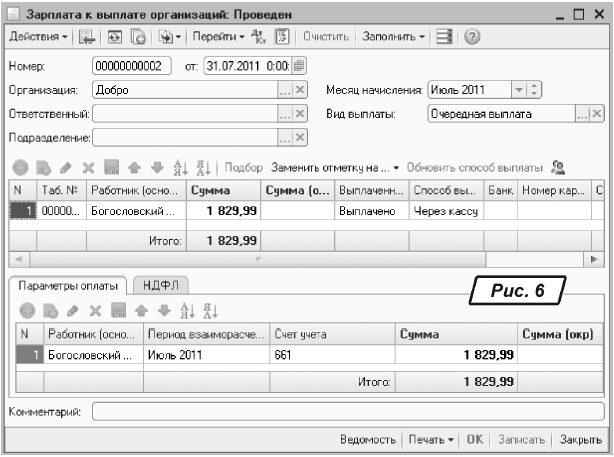
После того как был проведен документ «Зарплата к выплате», сформируем «Оборотно-сальдовую ведомость» по субсчету 661 (рис. 7). В ней мы видим по дебету сумму выплаченного аванса, по кредиту сумму начисленной заработной платы и компенсации, сальдо на конец периода показывает сумму задолженности перед работником. На рис. 7 вы можете также увидеть сформированную оборотно-сальдовую ведомость после выплаты задолженности сотруднику.
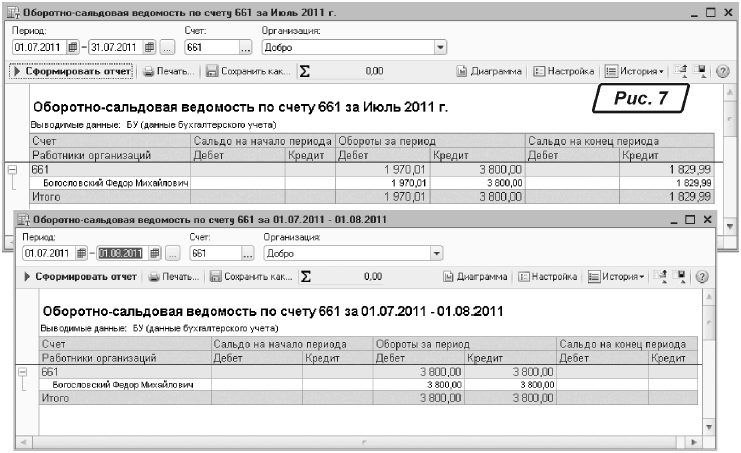
Как видите, ничего сложного в этом нет. Уверена, вы успешно справитесь с начислением компенсации.







